Spotify je zbunjujući.
Ja sam trogodišnji veteran i još uvijek nailazim na značajke koje su vjerojatno postojale cijelo vrijeme. Spotifyova aplikacija čini da se osjećam kao da sam u Costcu, tražim divovski blok sira, ali ljudi s uzorcima me stalno bacaju.
Ali ja volim Spotify. Većina glazbe koja mi se sviđa nalazi se na platformi, a njezina partnerstva - s Apple CarPlay, Samsung Smart TV i mnogim drugim - čine je dostupnom gotovo svugdje. Osim toga, obiteljski plan je upravo dobio sniženje cijene, dajući vam do šest korisnika za 15, 99 dolara.
Drugi, izgleda, vole i Spotify. Spotify ima oko 30 milijuna pretplatnika i gotovo 90 milijuna korisnika, što je više nego bilo koja druga platforma za streaming glazbe. Apple Music ima oko 13 milijuna pretplatnika.
Jedno je sigurno: nije Spotify aplikacija koja je privukla tako ogromnu publiku - a to svakako nije ono što će ljude zadržati u blizini. Međutim, shvatio sam da se više neću vraćati na kupovinu glazbe na stari način, pa sam napokon napravio ono što prije nitko nije radio: ovladao je Spotifyom.
Možeš i ti. Savjeti ovdje rade za radnu površinu, ali ako pratite, učinite to s aplikacijom za telefon.
Sve načine za pronalaženje glazbe
Imate Spotify jer želite slušati glazbu. Postoji mnogo načina da to učinite:
- Potražite pjesmu . Ovo je mjesto gdje idete kada sve što stvarno želite je igrati "Love Yourself" na ponoviti. Dodirnite karticu Pretraživanje, unesite naziv pjesme ili izvođača i postavljeni ste.
- Pronađite popis za reprodukciju . Lako je propustiti ovu. Potražite nešto poput "najboljih valjaka" da biste vidjeli je li netko u zajednici napravio taj popis za reprodukciju. Nakon pretraživanja pretražite sve do dna da biste vidjeli rezultate popisa za reprodukciju.
- Reproducirajte "radio" postaju . Ovdje je Spotify pokušaj da vam Pandora stilu opciju. Možete odabrati jednu od preporučenih postaja, odabrati žanr ili dodirnuti gumb "+" na vrhu kako biste stvorili postaju na temelju pjesme ili izvođača. Ta značajka nije toliko dobra kao Pandorina, ali je dovoljno da se ne može odlučiti na popis za reprodukciju.
- Pregledaj . Ako se želite izgubiti u moru glazbe - ili možda dopustiti da vas glazba pronađe - idite ovdje. Pločice na vrhu su popisi za koje Spotify misli da ćete uživati, na temelju vaših navika slušanja. Odjeljak Žanrovi i raspoloženja je način pronalaženja popisa za reprodukciju koje su napravili ljudi u Spotifyovom timu. Oni imaju tendenciju da budu dobro kustosi i dugi - svaki ima najmanje 25 pjesama.
Izgradite svoju knjižnicu
Posljednja kartica u aplikaciji je Vaša knjižnica. To je mjesto gdje možete pohraniti i organizirati svu glazbu koju nađete u Spotifyu, na način na koji biste mogli kupiti glazbu i organizirati je na mjestu kao što je iTunes.
Evo kako slagati glazbu u popise za reprodukciju, stanice, pjesme, albume i izvođače.
Da biste dobili popis za reprodukciju u popise za reprodukciju, morate ga "slijediti". Sljedeću opciju možete pronaći na vrhu svakog popisa za reprodukciju. Za postaje, sve one koje ste stvorili u kartici Radio prikazat će se ovdje, ali također možete stvoriti novu postaju unutar ovog prozora.
Izrada popisa za reprodukciju je jednostavna. Postoje dva načina:
- Dodirnite gumb s opcijom (krug s tri točke) pokraj pjesme i pritisnite "Dodaj na popis za reprodukciju". Možete ga dodati postojećem koji ste stvorili (a ne netko drugi koji slijedite) ili izraditi novi.
- Idite na odjeljak Popisi za reprodukciju u svojoj glazbi, dodirnite gumb Uredi u kutu, a zatim "+" koji se pojavljuje u gornjem lijevom kutu.
Za pjesme, albume i izvođače morate "spremiti" glazbu. Da biste to učinili, dodirnite gumb s opcijama (krug s tri točke unutar) pokraj bilo koje pjesme. Ta će se pjesma sada prikazivati u odjeljku Pjesme, njezinim umjetnikom pod Izvođači i njegovim albumom pod Albumima.
Ovdje se stvari zabavljaju (kao u, zbunjujuće). Ako želite spremiti cijeli album ili svu glazbu izvođača, morate ih "slijediti", kao što radite s popisima pjesama. Idite na stranicu albuma ili izvođača (pretraživanjem ili pregledavanjem) i dodirnite gumb "Slijedi" pri vrhu. Sada će se pojaviti u vašoj knjižnici.
Korisne značajke koje je lako propustiti
Preuzimanje pjesama . To je korisno kada nemate prijem ili želite koristiti manje glazbe za prijenos podataka - kao kad putujete.
Da biste preuzeli glazbu, idite u svoju knjižnicu. Na vrhu bilo kojeg popisa za reprodukciju, albuma, izvođača ili cijelog popisa pjesama prebacite prekidač na "Dostupno izvan mreže". Preporučujem da najprije spojite svoj Wi-Fi na telefon i punjač. Preuzimanje pjesama usisava podatke i snagu baterije.
Redoslijed pjesama . Glazbu možete staviti u red čekanja tako što ćete kucnuti na opciju pored pjesme (krug s tri točke) i odabrati "Dodaj na sljedeći korak". Da biste vidjeli red, idite na zaslon Reproducira se sada (dodirnite traku na dnu aplikacije) i pritisnite ikonu u gornjem desnom kutu (tri retka).
Slijedite umjetnika . Upotrijebite ovu značajku da biste dobili obavijesti kada izvođač koji vam se sviđa objavljuje novu glazbu ili je dodaje prvi put Spotifyu. Samo idite na stranicu autora i pritisnite "Slijedi" na vrhu.
Pametan način otkrivanja nove glazbe . Jedna od mojih omiljenih značajki je odjeljak povezanih umjetnika na svakoj stranici autora. Krenite prema izvođaču i odmah ispod popisa popularnih pjesama vidjet ćete mali odjeljak s popisom sličnih izvođača. Dodirnite to i možete zaroniti u cijeli popis. Otkrio sam neke od mojih omiljenih izvođača koji koriste ovu značajku.
Istina iza stihova . Ovo je iznimno lako propustiti. RapGenius se integrira izravno u Spotify, tako da možete saznati što ti tekstovi zapravo znače bez odlaska na Google. Jednostavno idite na zaslon Reproducira se sada (dodirnite traku pri dnu aplikacije) i povucite prstom prema dolje na naslovnici albuma.
Vjerojatno biste trebali promijeniti postavke
Idite u svoju knjižnicu i pritisnite ikonu zupčanika na vrhu. Postoji mnogo postavki koje možete izabrati, tako da su ovdje najvažnije:
- Kvaliteta prijenosa i prijenosa . AKA, kako ne ubiti vaš podatkovni plan. Ako reproducirate glazbu u visokoj kvaliteti, vaše uši će biti sretne, ali se vaš telefonski račun može osjećati drugačije. Postavite kvalitetu strujanja na Normal ako želite biti štedljivi za podatke. Kvaliteta preuzimanja je još važnija. Osim ako ste obvezali preuzimanje glazbe samo putem Wi-Fi veze, nemojte odabrati Extreme.
- Izvanmrežni način . Ovo je korisno kada imate mrežnu vezu, ali je ne želite koristiti. Za mene, to je na kraju svakog mjeseca, kada sam blizu da pregledam svoje podatke. Omogućite ovaj način, a Spotify će vam omogućiti reprodukciju preuzete glazbe.
- Reprodukcija bez kvarova . Možete zadržati neugodne stanke između pjesama kako biste uništili popis za reprodukciju ovom značajkom. Uključite ga i, ako želite, prilagodite klizač crossfade kako bi se pjesme malo preklopile. To je kao da si DJ, ali ne uopće.
Prijatelji, tvoj profil i sve te "društvene" stvari
Društvene značajke ponekad se osjećaju nepotrebno, ali one u Spotifyu imaju mnogo smisla. Prateći prijatelje u aplikaciji, možete pregledati (i dodati) njihove popise za reprodukciju, vidjeti koju glazbu slušaju i izravno im poslati željenu glazbu.
Da biste pronašli i dodali prijatelje, idite na svoju glazbu i dodirnite fotografiju u gornjem desnom kutu. Pogodi "Pronađi prijatelje". Ako ste Spotify povezali sa svojim Facebook računom, vidjet ćete da se vaši prijatelji pojavljuju na popisu. Dodirnite Featured da biste slijedili račune marke, kao što su Billboard, Last.fm i MTV.
Ako ne vidite osobu ili marku koju želite pratiti na tim popisima, idite na glavnu traku za pretraživanje i potražite ih tamo.
Aktivnost svih osoba koje pratite također će se prikazati u streamu na aplikaciji radne površine u odjeljku Aktivnost.
Značajke radne površine
Sve gore spomenute značajke rade na Spotifyovoj desktop aplikaciji i web-playeru. Postoje neke dodatne značajke, kao što su lokalne datoteke (to ćemo spremiti za drugi vodič). No, moja omiljena Spotify radna površina ima daljinski upravljač.
Kada reproducirate glazbu na radnoj površini, otvorite aplikaciju na telefonu. Vidjet ćete pop-up koji kaže: "Slušate na ______" (Prazno je ime vašeg stolnog računala.) Pritisnite "Nastavi". Zatim dodirnite sivu traku pri dnu i kontrolirate reprodukciju na računalu.
Da biste prebacili reprodukciju na telefon, dodirnite naziv radne površine (zeleno, na dnu) i dodirnite "Ovaj telefon".
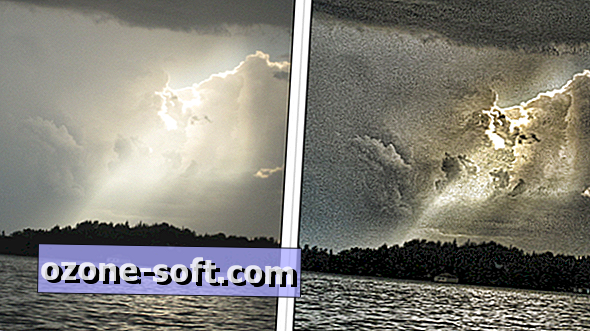












Ostavite Komentar